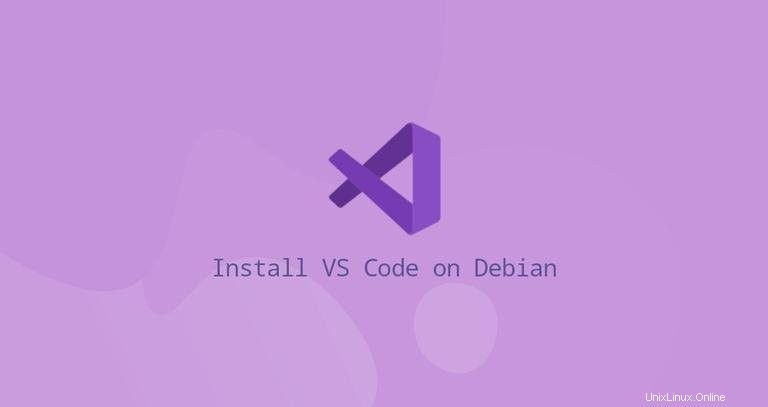
Visual Studio Code es un editor de código multiplataforma gratuito y de código abierto desarrollado por Microsoft. Tiene soporte de depuración incorporado, Gitcontrol incorporado, resaltado de sintaxis, finalización de código, terminal integrado, refactorización de código y fragmentos. La funcionalidad de Visual Studio Code se puede ampliar mediante extensiones.
Este tutorial describe cómo instalar el editor de Visual Studio Code en Debian 10, Buster.
Requisitos previos #
Las instrucciones asumen que ha iniciado sesión como usuario con privilegios sudo.
Instalando Visual Studio Code en Debian #
La forma más fácil y recomendada de instalar Visual Studio Code en sistemas Debian 10 es habilitar el repositorio de VS Code e instalar el paquete de VS Code a través de la línea de comando:
-
Comience actualizando el índice de paquetes e instalando las dependencias escribiendo:
sudo apt updatesudo apt install gnupg2 software-properties-common apt-transport-https curl -
Importe la clave GPG de Microsoft usando el siguiente
curlcomando:curl -sSL https://packages.microsoft.com/keys/microsoft.asc | sudo apt-key add -En caso de éxito, el comando devolverá
OK. -
Agregue el repositorio de Visual Studio Code a su sistema:
sudo add-apt-repository "deb [arch=amd64] https://packages.microsoft.com/repos/vscode stable main" -
Instale el paquete de Visual Studio Code con:
sudo apt updatesudo apt install code
Eso es todo. Visual Studio Code se instaló en su escritorio Debian y puede comenzar a usarlo.
Ejecución del código de Visual Studio n.°
VS Code se puede iniciar desde la línea de comando escribiendo code o haciendo clic en el icono de VS Code ("Aplicaciones -> Programación -> Visual Studio Code").
Cuando inicie VS Code por primera vez, aparecerá una ventana como la siguiente:
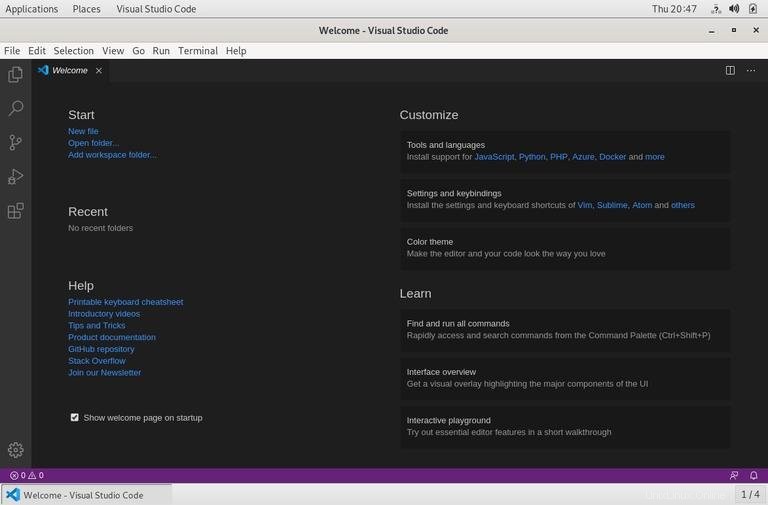
Ahora puede comenzar a instalar extensiones y configurar VS Code según sus preferencias.
Actualización del código de Visual Studio n.°
Cuando se lanza una nueva versión de Visual Studio Code, puede actualizar el paquete a través de la herramienta de actualización de software estándar de su escritorio o ejecutando los siguientes comandos en su terminal:
sudo apt updatesudo apt upgrade